'>

Jos Windows 10 toimii hitaasti tai viiveellä, älä huoli. Et ole yksin. Monet Windows 10 -käyttäjät ovat ilmoittaneet tästä ongelmasta. Voit korjata ongelman jollakin alla olevista ratkaisuista.
Seitsemän alla olevaa vinkkiä parantaa Windows 10: n suorituskykyä ratkaisemalla käynnissä olevan hitaan ongelman. Sinun ei tarvitse kokeilla niitä kaikkia. Työskentele vain luettelosi yläosassa, kunnes löydät sinulle sopivan.
- Poista käytöstä joitakin hyödyttömiä ohjelmia käynnistyksen yhteydessä
- Päivitä ohjaimet
- Muuta sivutiedoston kokoa
- Eheytä kiintolevyt
- Asenna ulkoinen SSD
- Päivitä RAM-muistisi
- Poista Crapware
Vinkki 1: Poista käytöstä joitakin hyödyttömiä ohjelmia käynnistyksen yhteydessä
Joidenkin käynnistyksen yhteydessä käynnissä olevien ohjelmien et käytä sitä usein, mutta ne käyttävät silti suurta osaa muistista. Nämä ohjelmat aiheuttaisivat Tietokone toimii hitaasti . Windows 10: ssä voit poistaa nämä käynnistysohjelmat käytöstä helposti. Seuraa vain alla olevia ohjeita:
1) Paina Ctrl + Vaihto + Esc näppäimet yhteen tuodaksesi Tehtävienhallinta-valintaikkunan esiin.
2) Siirry kohtaan Aloittaa välilehti. Valitse ohjelma, jota et käytä usein, ja napsauta Poista käytöstä -painiketta. Huomaa, että voit poistaa käytöstä vain yhden ohjelman kerralla.
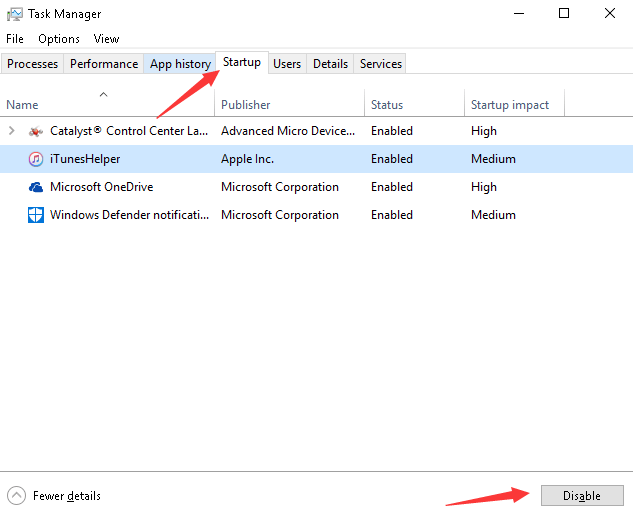
Vinkki 2: Päivitä ohjaimet
Windows 10 toimii hitaasti voi johtua kuljettajaongelmista erityisesti näytönohjaimen ajuriongelmat . Voit korjata ongelman yrittämällä päivittää tietokoneesi ohjaimet. Jos sinulla ei ole aikaa, kärsivällisyyttä tai taitoja päivittää ohjaimet manuaalisesti, voit tehdä sen automaattisesti Kuljettajan helppo .
Driver Easy tunnistaa järjestelmän automaattisesti ja löytää sille oikeat ohjaimet. Sinun ei tarvitse tietää tarkalleen, mitä järjestelmää tietokoneesi käyttää, sinun ei tarvitse vaarantaa väärän ohjaimen lataamista ja asentamista, eikä sinun tarvitse huolehtia virheestä asennettaessa.
Voit päivittää ohjaimesi automaattisesti joko Free Easy- tai Pro-versiolla. Mutta Pro-versiolla se vie vain 2 napsautusta (ja saat täyden tuen ja 30 päivän rahat takaisin -takuun):
1) ladata ja asenna Driver Easy.
2) Suorita Driver Easy ja napsauta Skannaa nyt . Driver Easy skannaa sitten tietokoneesi ja tunnistaa ongelman ohjaimet.
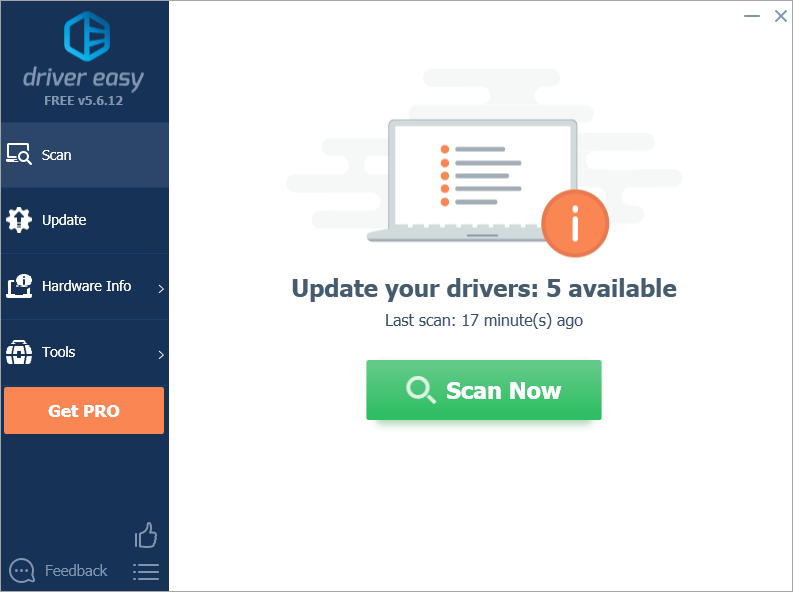
3) Napsauta Päivittää -painiketta laitteiden vieressä, jotta voit ladata oikean version ohjaimista automaattisesti ja asentaa ne yksitellen (voit tehdä sen ILMAISESSA versiossa).
Tai napsauta Päivitä kaikki ladata ja asentaa oikean version automaattisesti kaikki ohjaimet, jotka puuttuvat tai ovat vanhentuneet järjestelmästäsi (tämä edellyttää Pro-versiota - sinua kehotetaan päivittämään, kun napsautat Päivitä kaikki).
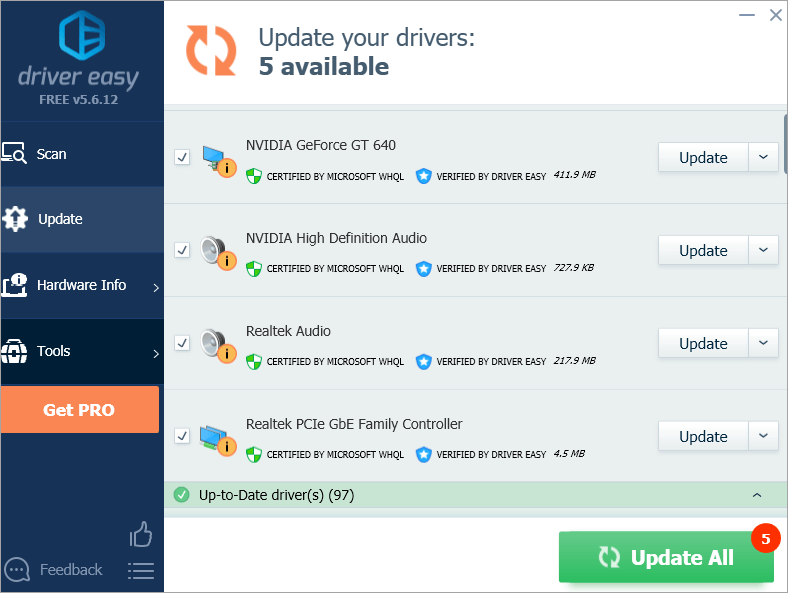
Vinkki 3: Muuta sivutiedoston kokoa
Sivutiedosto on virtuaalimuistitiedosto, joka on tallennettu Windows-aseman juurikansioon. Et näe tätä tiedostoa, ennen kuin olet asettanut järjestelmän näyttämään piilotetut tiedostot. Kun järjestelmässäsi on vähän RAM-muistia (Random Access Memory), se siirtää muistia sivulle pagefile.sys toimiakseen sujuvasti. . Tiedostoa hallinnoi tietokone automaattisesti. Mutta voit yrittää muuttaa kokoa tietokoneen paremman suorituskyvyn saavuttamiseksi.
1) Kirjoita esitys ”Työpöydän vasemmassa alakulmassa olevassa hakukentässä ja napsauta Säädä Windowsin ulkonäköä ja suorituskykyä ponnahdusvalikossa.
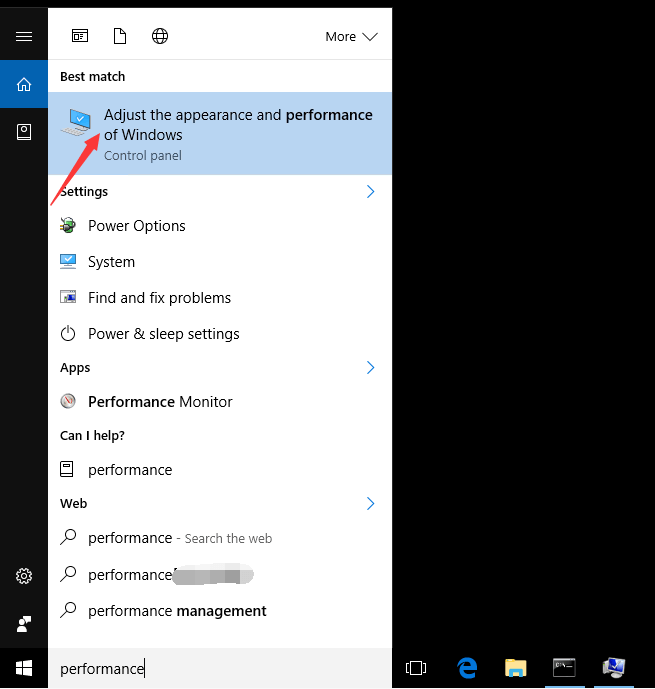
2) Mene Pitkälle kehittynyt välilehti ja napsauta Muuttaa… -painiketta.
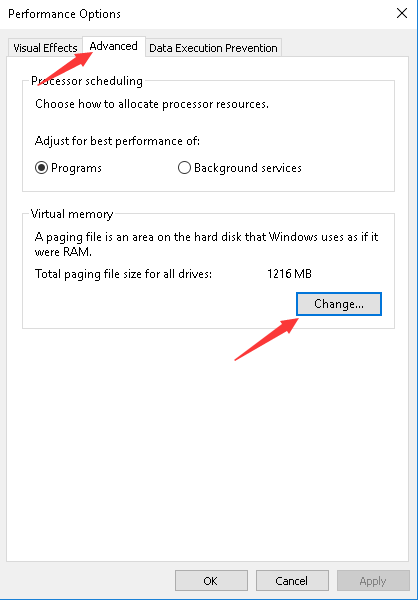
3) Poista valinta vieressä olevasta valintaruudusta Hallitse automaattisesti kaikkien asemien sivutustiedoston kokoa . Korosta asema, johon Windows 10 on asennettu. Valitse Mittatilauskoko muuta sitten Alkukoko ja Enimmäiskoko suositelluksi kooksi (Minun tapauksessani suositeltu koko on 1855 Mt. Sinun saattaa olla erilainen.). Napsauta sen jälkeen Aseta -painiketta.
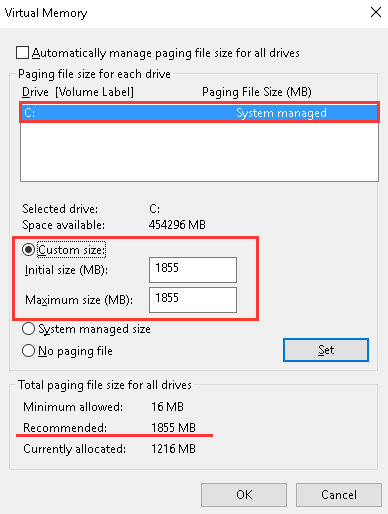
4) Napsauta OK -painiketta.
5) Käynnistä tietokone uudelleen, jotta muutokset tulevat voimaan.
Vinkki 4: Eheytä kiintolevyt
Yleinen tapa korjata hidas Windows 10 on eheyttää kiintolevyt . Jos et ole varma kuinka kiintolevyjä puretaan, toimi seuraavasti:
1) Tyyppi Eheytä hakukentässä ja napsauta Eheytä ja optimoi asemat .
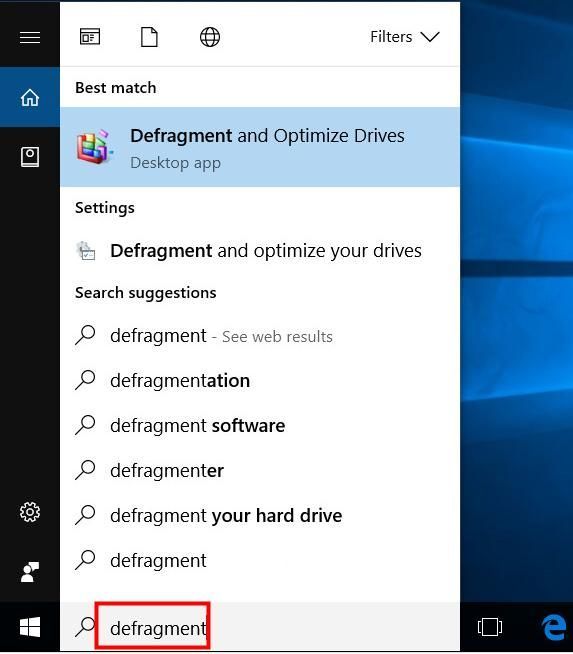
2) Alle Tila , valitse eheytettävä asema. Voit selvittää, onko asema optimoitava, napauttamalla tai napsauttamalla Analysoida .
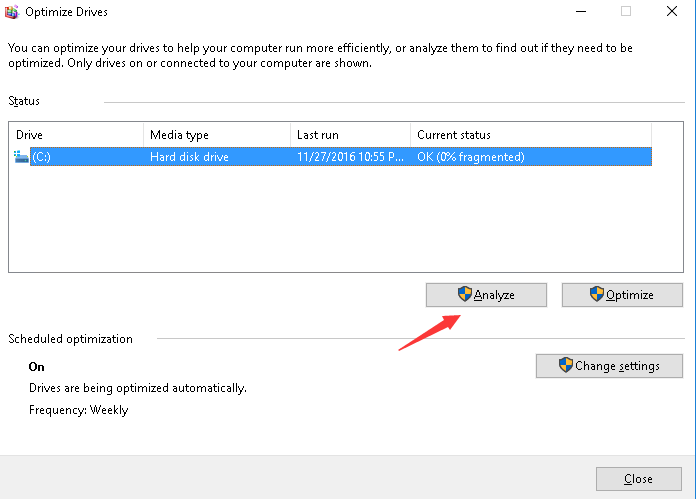
3) Napsauta Optimoida .
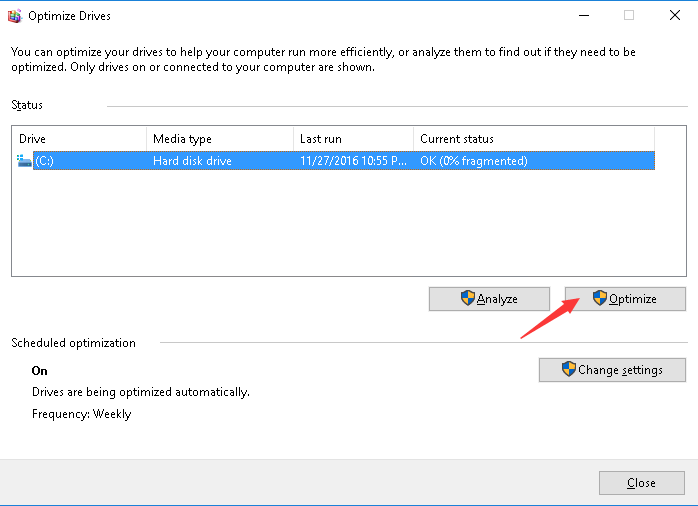
merkintä: Jos tietokoneeseen on asennettu SSD-asema, älä eheytä sitä, koska SSD-eheytyksestä ei ole hyötyä tietokoneen suorituskyvylle, mutta se voi lyhentää aseman käyttöikää.
Vinkki 5: Asenna ulkoinen SSD
Ulkoinen SSD voi lisätä nopeutta. Jos et ole varma, kuinka asentaa, siirry PC-kauppaan korjaamaan se.
Vinkki 6: Päivitä RAM-muistisi
Jos haluat avata suuren määrän sovelluksia samanaikaisesti, ehkä on aika päivittää RAM-muistisi. Sen jälkeen tietokoneesi todennäköisesti toimii nopeammin.
Vinkki 7: Poista Crapware
Crapware voi olla syy tietokoneen hitaaseen suorituskykyyn. Poista ne ja katso onko tietokoneesi nopeampi vai ei.
Toivottavasti löydät vinkit täältä hyödyllisiä. Jos sinulla on kysyttävää tai ideoita, jätä kommenttisi alla. Haluaisimme mielellämme kuulla kysymyksistä tai ideoista.

![[RATKAISTU] Razer Kraken -kuulokemikrofoni ei toimi](https://letmeknow.ch/img/other/58/razer-kraken-headset-mikrofon-geht-nicht.jpg)


![[RATKAISTU] Steam-sisältötiedoston lukitusvirhe (2024)](https://letmeknow.ch/img/knowledge-base/92/steam-content-file-locked-error.png)

![[RATKAISU] Logitech G HUB ei toimi Windowsissa](https://letmeknow.ch/img/program-issues/98/logitech-g-hub-not-working-windows.jpg)